Hoe u een betere levensduur van de Galaxy S5-batterij kunt krijgen
Een van de belangrijkste vragen die we dit jaar zullen krijgen, groeten SamsungGalaxy S5 batterijduur. Simpel gezegd, je kunt er gewoon geen genoeg van krijgen. We horen je. Er zijn zelfs mensen die alles en nog wat zullen doen om elke laatste gram batterijduur uit hun Galaxy S5 te halen. Elke laatste mAh. Elke laatste minuut. Nog een tweetje. Nog een laatste selfie.
We snappen je. De levensduur van de batterij is van het grootste belang bij uw Galaxy S5.
Of je nu nieuw bent met smartphones in het algemeen of de Galaxy S5 in het bijzonder, er zijn een paar tips en trucs die je kunt leren om de beste batterijduur van je GS5 te krijgen. Sommigen van hen zijn van toepassing op andere smartphones. Sommige zullen specifiek zijn voor de Samsung Galaxy S5. En ze zijn allemaal het bekijken waard. Deze zijn bedoeld voor het soort gebruiker dat niet van plan is zijn of haar telefoon te hacken. We hebben het hier niet over aangepaste kernels of ROM's. Gewoon dagelijkse tips die iedereen op zijn Galaxy S5 kan toepassen.
Laten we dus eens kijken naar enkele van onze favoriete tips en trucs voor de levensduur van de Galaxy S5-batterij. Als je klaar bent, loop dan zeker eens langs bij ons Galaxy S5-forums en kijk hoe andere mensen hun batterijduur verbeteren. En ga naar deze pagina voor meer Galaxy S5-hulp.
1. Verlaag de helderheid van uw scherm om de batterij te sparen
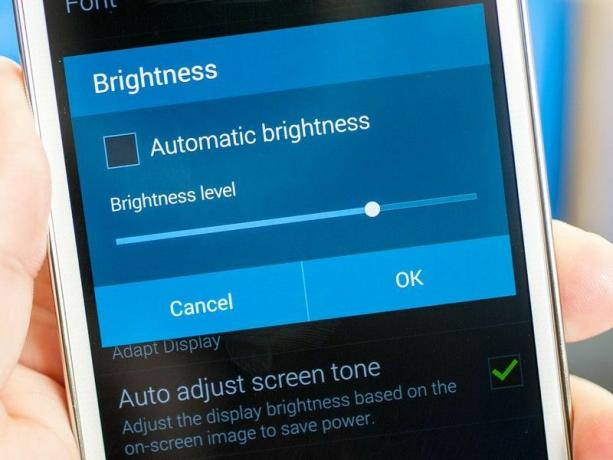
Kijk, als er één ding is dat de levensduur van de batterij van je Galaxy S5 gaat opeten, dan is het het display. Deze telefoons pushen veel pixels - eigenlijk een paar miljoen - en een helder scherm zal je batterij sneller leegmaken dan zo ongeveer alles. Overweeg dus op zijn minst om uw scherm zo laag mogelijk te zetten.
Of, beter nog, laat de telefoon de helderheid aan. Het regelt alles voor je, zodat je er geen omkijken naar hebt.
Overweeg ook om de optie "Schermtoon automatisch aanpassen" te gebruiken, die volgens Samsung de batterijduur van je Galaxy S5 zal besparen door de helderheid aan te passen op basis van wat er daadwerkelijk op het scherm wordt weergegeven. Best wel gaaf.
2. Als je goede wifi hebt, gebruik die dan!

Dit is iets wat we tegenwoordig als vanzelfsprekend beschouwen. Maar als je de mogelijkheid hebt om een goede, solide wifi-verbinding te gebruiken, moet je die gebruiken. Dit geldt vooral als u in een gebied woont met een slechte mobiele verbinding. Of als u in een bunker woont of werkt. Of een dichtbevolkt gebied. Of met veel andere mensen op een evenement zijn.
Net als een helder scherm kan een slechte mobiele verbinding een aanslag zijn op de levensduur van je batterij. Heb je je ooit afgevraagd waarom het warm wordt in je zak, zelfs als je het niet gebruikt? Een slechte verbinding zou wel eens het geval kunnen zijn.
Dus doe je Galaxy S5 - en je batterijduur - een plezier. Als je goede wifi hebt, gebruik die dan.
3. En als je op een slecht netwerk zit, ga er dan vanaf!

Er is niets pijnlijker dan de treurige verhalen te horen van iemand die een hekel heeft aan zijn telefoniste. We onderschrijven wat bekend staat als de '90 procent regel'. Dat wil zeggen, u moet 90 procent van de tijd een goede verbinding hebben, waar u ook bent. Wifi kan daar misschien wel voor zorgen. Zo ja, geweldig!
Maar een flink percentage van de mensen kan niet de hele dag op wifi zitten. Het komt dus neer op uw operator (waarmee we bedoelen Sprint, T-Mobile, Verizon, AT&T en de zoals hier in de VS) die de service moeten kunnen bieden waarvoor u uw zuurverdiende geld. Als uw telefoniste u 90 procent van de tijd dat u het nodig heeft niet goed van dienst kan zijn - nogmaals, thuis of op kantoor, het maakt niet uit welke - dan zou u moeten overwegen om van telefoniste te veranderen.
Nogmaals, een slechte mobiele verbinding betekent dat je twee dingen verspilt: levensduur van de batterij en dollars.
4. Controleer de time-out van uw scherm

Dit is een tip voor de levensduur van de Galaxy S5-batterij die je misschien nog niet kende. Er is een timer aan je beeldscherm gekoppeld. Zodra u de telefoon niet meer aanraakt of anderszins gebruikt, begint de timer en vertelt de telefoon wanneer het display moet worden uitgeschakeld. Sommige apps kunnen dit natuurlijk overschrijven. Je kunt je telefoon niet donker laten worden als je midden in een game of film zit.
Maar elke keer dat het scherm van uw telefoon is uitgeschakeld, heeft u zoveel meer tijd dat u de telefoon later kunt gebruiken. Doorgaans zijn schermtime-outs ingesteld op 30 seconden, maar we hebben gezien dat sommige standaard nog langer zijn ingesteld. Op uw Galaxy S5 kunt u de time-out instellen op slechts 15 seconden.
Probeer het eens. Je zult er misschien versteld van staan hoeveel het bespaart op je levensduur van de batterij zonder vervelend te zijn.
5. Controleer uw GPS-nauwkeurigheidsmodus
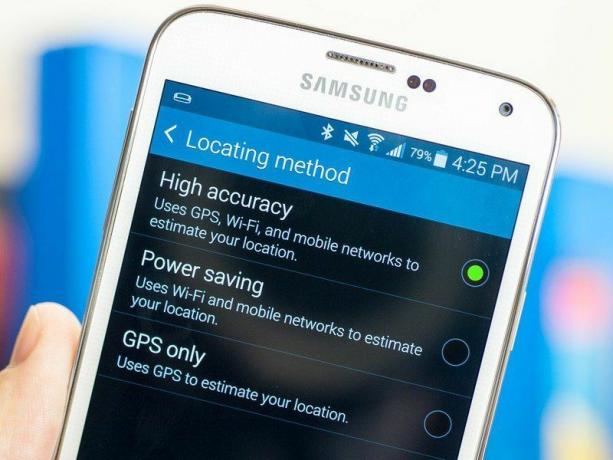
Leuk weetje: je telefoon kan op meer dan één manier weten waar je bent. Vroeger was het wat meer binair. Of je hebt GPS geactiveerd om je locatie te vinden, of niet. Geassisteerde GPS (ook bekend als aGPS) zou daarbij helpen, door het netwerk van uw provider te gebruiken om sneller een oplossing te krijgen voor de GPS-satellieten. Maar GPS kan nog steeds een beetje hard zijn voor de levensduur van de batterij.
Maar in de afgelopen jaren hebben mobiele besturingssystemen geleerd wifi-locaties in de buurt te gebruiken om in te schatten waar u bent, en op een veel lager energieniveau. En je hoeft niet eens verbonden te zijn met een Wifi-toegangspunt om het te laten werken. Is er een Starbucks in de buurt? Als de wifi-locatie bekend is, kan een app (bijvoorbeeld Google Maps) uw relatieve locatie vinden zonder de GPS-ontvanger te hoeven activeren.
Je hebt hier natuurlijk controle over. De eerste is in uw locatie-instellingen. Ga op je Galaxy S5 naar Instellingen> Netwerkverbindingen> Locatie en tik vervolgens op "Modus". Hier zul je zijn kan kiezen uit "Alleen GPS", "Energiebesparing" en "Hoge nauwkeurigheid". De eerste is vrij-zelf verklarend. Het maakt gebruik van GPS. Energiebesparing maakt gebruik van wifi-toegangspunten en mobiele netwerken in de buurt om erachter te komen waar u bent. En Hoge nauwkeurigheid gebruikt al het bovenstaande om zo nauwkeurig mogelijk te zijn.
Als je je nog steeds zorgen maakt dat je telefoon rondsnuffelt, zelfs als wifi is uitgeschakeld (en dit hoeft niet per se een slechte zaak te zijn), ga dan naar Instellingen> Wifi> Geavanceerd en schakel "Scannen altijd toestaan" uit. Dat zorgt ervoor dat de locatieservices van Google niet kunnen luisteren naar een van die locatiehelpers.
6. Gebruik een wearable voor meldingen

Hebben we al gezegd dat uw beeldscherm veel batterij verbruikt? Een andere optie die u misschien wilt onderzoeken, zijn wearables. En de Galaxy S5 heeft direct drie goede tot zijn beschikking: de Gear 2, Gear 2 Neo en Gear 2. Elk van deze kan meldingen weergeven, waardoor het display van uw telefoon donker blijft en u deze niet hoeft in te schakelen om erachter te komen dat er een ongewenste e-mail of Facebook-melding is binnengekomen.
Vertrouw ons, dit kan zowel op uw gezond verstand als op de levensduur van uw Galaxy S5-batterij besparen.
Een andere geweldige optie is de Pebble-smartwatch. (Meer suggesties vind je bij Smartwatch Fans.)
7. Verminder uw tethering
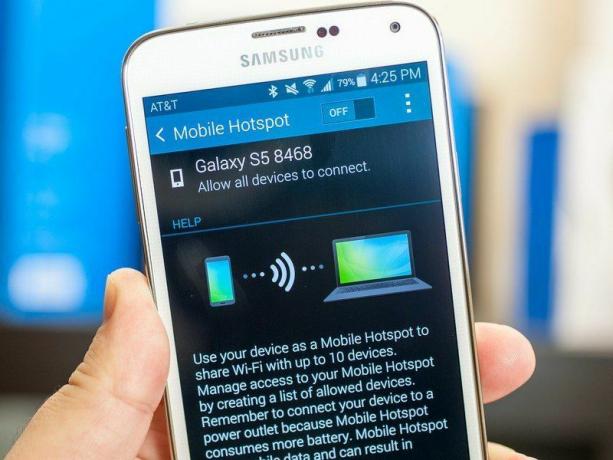
We begrijpen het. Tethering is leuk en gemakkelijk. Plots zuigt je niet-verbonden tablet of laptop de MB's naar binnen, flirt met de GB's en kijkt sneller dan ooit naar katten-GIF's. Het is geweldig.
En het is zwaar voor je batterij. (Om nog maar te zwijgen over uw data-abonnement.)
Als jij het type bent dat veel vastbindt en je je dan afvraagt waar je batterij naartoe loopt, probeer dan misschien te bezuinigen. Nogmaals, wifi is je vriend.
8. Gebruik uw Galaxy S5 energiebesparende modus
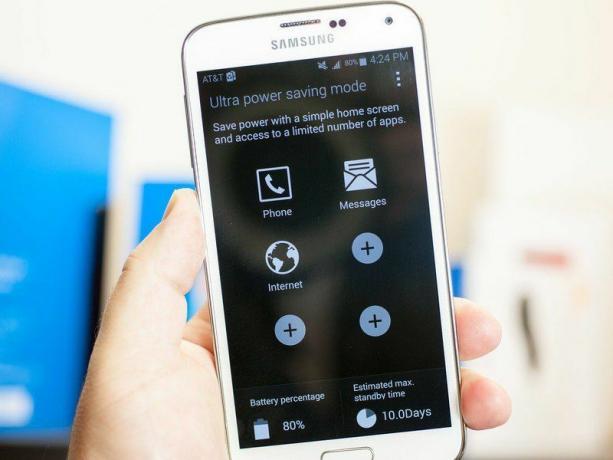
De Galaxy S5 is niet de eerste met een energiebesparende modus. Bij lange na niet. Maar de implementatie van Samsung is uitstekend. In feite heb je een paar opties waaruit je kunt kiezen.
De gewone "Energiebesparende modus" heeft een paar opties. U kunt ervoor kiezen om achtergrondgegevens te beperken, wat betekent dat u uw e-mail en Twitter en Facebook en dat alles handmatig moet vernieuwen. Een beetje zoals het vroeger werd gedaan. Er is ook een optie om de prestaties te beperken, zoals het uitschakelen van GPS en de verlichte toetsen en het verlagen van de framesnelheid van het scherm, evenals het regelen van de processor van de telefoon.
U kunt kiezen of u deze modus handmatig wilt starten of dat de telefoon dit automatisch doet.
En dan is er nog de big daddy: ultra energiebesparende modus. Behalve dat alles in grijstinten verandert (geen mooie kleuren meer, en dit is ook beschikbaar in de eenvoudigere energiebesparende modus), verandert dit je smartphone in feite in een domme telefoon. Je bent beperkt tot slechts een handvol applicaties en Wifi en Bluetooth zijn losgekoppeld. (Je kunt ze terugkrijgen in de instellingen.) Standaard krijg je Telefoon, Berichten en Internet (de browser van Samsung), met de optie om nog drie apps toe te voegen aan het gespecialiseerde startscherm. (Die extra apps zijn Calculator, ChatON, klok, Facebook, Google+, Memo, Twitter en Voice Recorder.)
9. Controleer op frauduleuze apps
Soms kunnen uw apps uit de hand lopen. Dit is minder een probleem dan vroeger, en Android doet het redelijk goed om dingen zelf te beheren. Maar jij denkt dat je het beter weet. Je denkt te weten welke processen belangrijk zijn, welke te lang, te vaak lopen, en je denkt een goede wakelock van een slechte te onderscheiden. Prima.
Ga naar Instellingen>Batterij om te zien hoe lang je telefoon op de batterij heeft gezeten en wat de batterij heeft gebruikt. Als u ziet dat een app een groot percentage van de batterij gebruikt, maar het is geen app die u gebruikt, is het mogelijk dat deze een schurkenstaat is geworden en dingen op de achtergrond opeet. Het is verleidelijk om je ook zorgen te maken over alle Android-processen, maar nogmaals, we raden aan om het Android-systeem zelf hier zorgen over te laten maken.
Dat gezegd hebbende ...
10. Als al het andere faalt, start u opnieuw op of stelt u opnieuw in

Soms zijn er geesten in de machine. En om ze eruit te krijgen, moet u misschien opnieuw opstarten. Houd gewoon de aan / uit-knop ingedrukt totdat u de optie ziet om af te sluiten of opnieuw op te starten. Sluit vervolgens af of start opnieuw op. Dat zou alle malafide processen of vastzittende applicaties moeten opruimen. Dit is tegenwoordig geen veel voorkomend probleem - Android is erg goed geworden - maar het is nog steeds een laatste optie om dingen op te ruimen.
Voor een echte laatste redmiddel is er de nucleaire optie. U kunt uw telefoon terugzetten naar de fabrieksinstellingen, waarbij u alle apps en downloads wist en al het andere dat uw telefoon mogelijk heeft beschadigd. Of natuurlijk, dat zal ook je foto's en video's en al het andere dat op de telefoon is opgeslagen, doden, dus zorg ervoor dat je eerst een back-up maakt. (En vergeet uw contacten niet, als ze niet in de cloud zijn opgeslagen.)
Soms is dat wat nodig is. Gelukkig is het een vrij zeldzame noodzaak.
